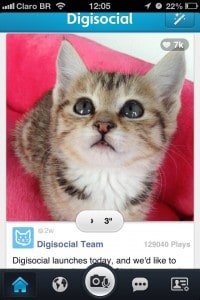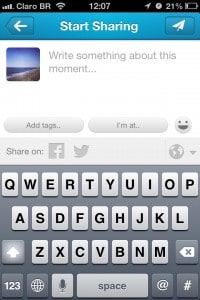Como funciona
Para fazer login na app, você precisará criar um novo usuário ou utilizar o seu usuário do Facebook. Se você não quiser fazer o login com seu usuário do Facebook, você precisará criar o seu usuário no Digisocial, e para isso precisará informar o número do seu telefone celular para receber um código por SMS para finalizar a criação do novo usuário. Depois de feito o login, você terá acesso a todas as funcionalidades desta app, incluindo o compartilhamento de fotos. Na tela principal da app, você encontrará na parte inferior cinco botões que controlam a navegação pela app e que você utilizará para ter acesso às suas funcionalidades. O primeiro botão, com o ícone de uma casa, apresenta os posts e fotos das pessoas que você segue e também os seus. Além disso, no canto superior direito você encontrará o ícone de uma varinha mágica. Pressionando este ícone você verá duas opções: Create a post, para criar um post escrito, com ou sem foto (explicarei o funcionamento do painel de compartilhamento mais adiante) e Scan QR Code, para ler um QR code usando a câmera do seu iPhone. O segundo botão, com o ícone de um globo terrestre, mostra fotos mais populares de vários outros usuários, para você poder encontrar mais conteúdo e usuários interessantes. Além disso, no topo da tela você encontrará um campo de busca, onde poderá procurar fotos por usuários ou tags. O botão central, representado pelo ícone de uma câmera fotográfica com um microfone ao lado, é o que você utilizará para compartilhar suas fotos. Pressionando este botão, você entrará no painel de captura de fotos, onde você poderá tirar uma nova foto ou selecionar uma foto do rolo da câmera do iPhone. Depois de tirar ou escolher a foto, você poderá aplicar um filtro nela, assim como no Instagram, para dar um efeito diferente à foto. Com a foto pronta, você poderá pressionar o botão Push to Record (que significa “pressione para gravar”), que você usará para gravar uma mensagem de voz que acompanhará sua foto (não é obrigatório). Note que você tem que manter o botão pressionado enquanto fala, e soltá-lo para finalizar a gravação. Com a foto e a gravação prontas, basta clicar no ícone ao lado do botão Push to Record, no canto inferior direito, para prosseguir. No painel seguinte, você terá a opção de colocar uma mensagem escrita acompanhando a foto (se preferir deixar apenas a mensagem de voz gravada, não precisa escrever nada). Logo abaixo você encontrará dois botões, um para adicionar tags à foto, e outro para adicionar sua localização. O ícone de um sorriso te dará a opção de adicionar emoticons à mensagem escrita. Logo abaixo, você encontrará, do lado esquerdo, os botões para selecionar o compartilhamento daquela foto no Facebook e no Twitter, se desejar. E do lado direito você encontrará o ícone de um globo terrestre (este ícone poderá mudar). Pressione-o para ver as opções de privacidade que você tem, onde você controlará quem poderá ver sua foto. As opções são: public (pública, qualquer um poderá ver sua foto), friends (apenas seus amigos poderão vê-la) e only me (apenas você poderá vê-la). Depois de preparar sua foto, bastará pressionar o ícone com um aviãozinho de papel no canto superior direito para compartilhá-la. É importante ressaltar que eu fiz testes, mas eu não encontrei uma forma de remover a foto depois de compartilhada, então preste bem atenção antes de pressionar este ícone, confira direitinho pois não dá para voltar atrás (pode ser que isso mude em futuras atualizações da app). Se quiser cancelar a foto antes de enviá-la, neste painel basta pressionar o ícone com a seta para esquerda no canto superior esquerdo. De volta à tela principal da app, o quarto botão na parte inferior da tela, representado pelo ícone de um balão de diálogo com reticências, é onde você encontrará os recursos de mensagens. Ao entrar neste painel, você verá as mensagens para você, incluindo quando alguém marca que gostou de uma foto sua (para indicar que você gostou de uma foto, basta dar um clique duplo nela) ou deixou um comentário. As mensagens também podem ser enviadas de um usuário diretamente para outro, através do botão com um balão de diálogo e um sinal de mais (+) no canto direito superior. Estas mensagens podem ser escritas, faladas e podem incluir fotos também. E o último botão do painel principal, representado pelo ícone de um documento de identificação, levará você ao painel de contatos. Neste painel, você poderá customizar seu perfil no DigiSocial e configurar a app (através do botão com o ícone de uma engrenagem no canto superior direito) e visualizar seu perfil (incluindo as fotos e posts compartilhados, os usuários que você segue, seus amigos, quem segue você, etc). Aqui você poderá também procurar outros usuários no Digisocial, fazendo busca pelo código do usuário (Digi number), nome, e pode também procurar se os seus amigos do Facebook e do Twitter estão cadastrados. É importante ressaltar que para acessar as informações do Facebook e Twitter e também para compartilhar fotos e posts nestas redes sociais, o DigiSocial requer que você dê permissão a essa app para ter acesso ao seu usuário nestas outras redes sociais. Verifique com atenção as permissões solicitadas antes de concordar em concedê-las.
Conclusão
Esta app se destaca pela incorporação dos recursos de voz no compartilhamento das fotos e comentários, o que torna a interação entre os usuários muito mais interessante e até mesmo mais ágil. Afinal, clicar num botão e gravar uma mensagem é bem mais prático e rápido do que escrevê-la no teclado virtual. No entanto, uma coisa que pode não agradar aos usuários brasileiros é que esta app não está disponível (ainda) em português. Se você já usou a app Instagram, você vai se sentir familiarizado com esta app, que já é uma das mais baixadas dentre as apps de redes sociais e está se tornando cada vez mais popular. Se você gosta de compartilhar momentos da sua vida através de fotos com seu iPhone, esta é uma app que você precisa experimentar.